Optimer ydeevnen for Chrome Cast: En trin-for-trin-guide
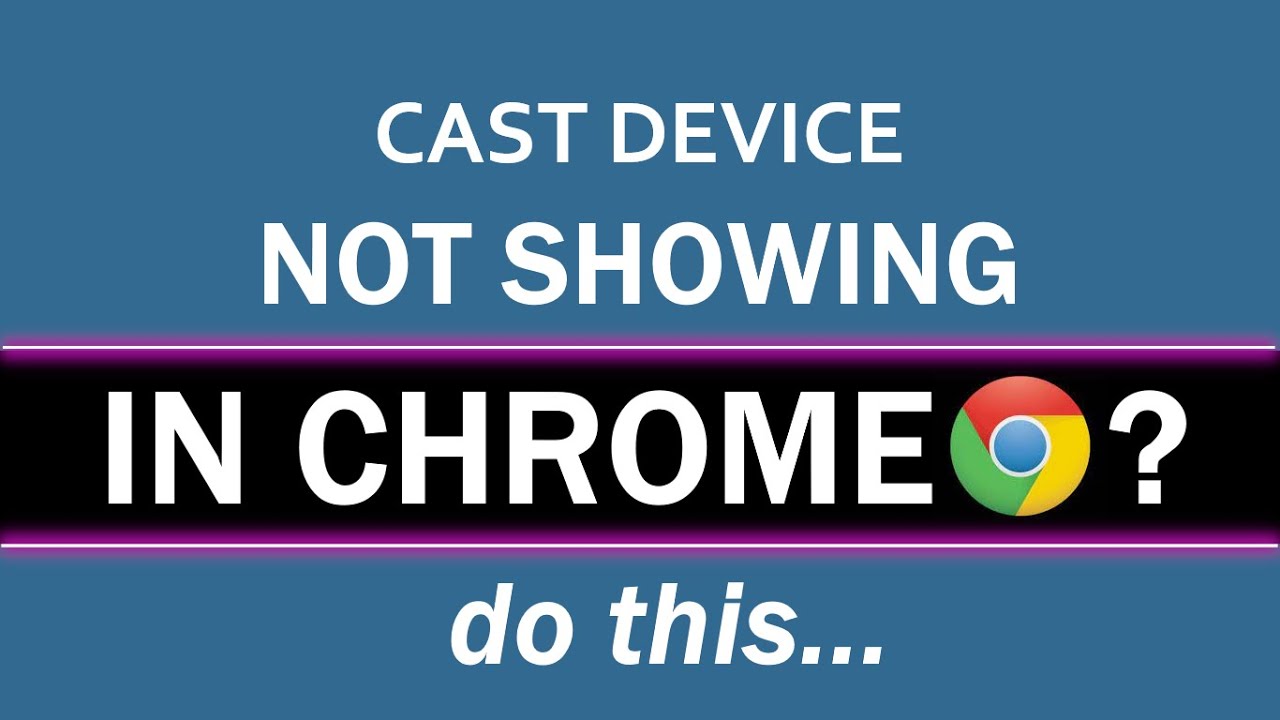
Opdag, hvordan du optimerer din Kromstøbt ydeevne, når din enhed virker utilgængelig. Denne omfattende guide giver nemme, men effektive trin til fejlfinding og løsning af dette problem ved hjælp af Flag i krom funktion. 🛠️🌐💻
Trin 1: Få adgang til Chrome Flags
Start dit forsæt med at åbne din Chrome-browser. Gå direkte til adresselinjen øverst på siden, og skriv 'chrome://flags'. Tryk på retur- eller enter-tasten på dit tastatur. Dette vil navigere dig til siden Chrome Flags. 🌐⌨️
Trin 2: Find funktionen Opret forbindelse til Cast-enheder
På den åbne side Chrome Flags kan du se et søgefelt. I dette søgefelt skal du indtaste følgende sætning: 'Opret forbindelse til Cast-enheder'. Dette vil omdirigere dig til den funktion, du har brug for at ændre. 💻🕹️
Trin 3: Aktivér funktionen Opret forbindelse til Cast-enheder
Når du har fundet Opret forbindelse til Cast-enheder funktion, vil du bemærke, at den er indstillet som standard.💡 Skift dens indstilling fra standard til 'aktiveret'. Det er et afgørende skridt til at forbedre ydeevnen af din Chrome Cast. ✅
Trin 4: Genstart din Chrome-browser
Efter aktivering af Opret forbindelse til Cast-enheder funktionen, find og klik på knappen Relaunch. Du skal ikke bekymre dig om, at de ændringer, du har foretaget, går tabt - genstart vil gemme dem. Husk, at eventuelle ændringer på siden Chrome Flags ikke træder i kraft, før browseren genstartes. Rettidig opdatering sikrer, at din enhed er tilgængelig, når du forsøger at caste fra din Chrome-browser. 🔄🌐💻
Konklusion: 🏁
Med disse trin kan du løse dit problem med tilgængeligheden af Chrome Cast. Ved at navigere til chrome://flags, lokalisering af Opret forbindelse til Cast-enheder funktionen, aktivere den og til sidst genstarte din browser, kan du forbedre din casting-oplevelse. Nyd problemfri casting med din optimerede Chrome Cast-enhed! 🥳✌️🎉
OFTE STILLEDE SPØRGSMÅL
Hvad er et casting-problem på en enhed?
Casting-problemer henviser til problemer, der opstår, når man forsøger at vise indhold fra en enhed til en anden, f.eks. fra din enhed til et fjernsyn eller en skærm ved hjælp af en browser.
Hvad menes der med casting?
Casting giver dig mulighed for at sende indhold trådløst fra en enhed til en anden. Det bruges oftest til at sende en skærm eller lyd fra en mobil enhed eller laptop til en større skærm.
Hvordan caster jeg til en enhed ved hjælp af Chrome-browseren?
Åbn Chrome-browseren, og vælg derefter menuen med de tre prikker øverst til højre. Vælg 'Cast', og vælg derefter din enhed fra den liste, der vises.
Hvorfor er min enhed ikke på listen over "Cast"-indstillinger i Chrome?
Hvis din enhed ikke er på listen, skal du sikre dig, at den er kompatibel med Chromecast, og at den er forbundet til det samme Wi-Fi-netværk som din computer.
Kan jeg caste fra Chrome på mobile enheder?
Ja, du kan caste fra Chrome på både Android- og iOS-enheder.
Hvorfor kan jeg ikke caste YouTube-videoer fra Chrome?
Sørg for, at du forsøger at caste fra YouTube-webstedet i din Chrome-browser og ikke fra YouTube-appen. Hvis du stadig har problemer, kan det skyldes dine netværks- eller enhedsindstillinger.
Hvorfor er der en forsinkelse mellem video og lyd, når man caster?
Lyd- og videoforsinkelse kan skyldes et langsomt netværk, WiFi-interferens eller at den enhed, du streamer til, ikke kan behandle dataene hurtigt nok. Prøv at opdatere siden, genstarte din router eller reducere kvaliteten af den video, du streamer, for at løse problemet.
Kan flere enheder caste til en skærm på samme tid?
Nej, der kan kun tilsluttes én enhed til en skærm ad gangen via casting.
Hvorfor kan jeg ikke se hele min skærm, når jeg caster?
Tjek indstillingerne for din skærmopløsning. Du kan justere dem, så de passer til dit tv eller din skærm.
Hvorfor er kvaliteten af støbningen dårlig?
Det kan skyldes en langsom netværksforbindelse, et dårligt signal eller kildeindhold af lav kvalitet.
Hvordan kan jeg stoppe med at kaste?
Åbn Chrome-browseren, vælg fanen Casting, og vælg derefter 'Stop Casting'.
Hvordan kan jeg caste fra Chrome til flere enheder?
I øjeblikket kan Chrome kun caste til én enhed ad gangen.
Kan jeg caste ved hjælp af en VPN?
Ja, men både casting-enheden og Chromecast skal befinde sig på det samme VPN-netværk.
Kan jeg caste til en enhed, der ikke er på samme netværk?
Nej, casting fra Chrome kræver, at begge enheder er forbundet til det samme netværk.
Hvad skal jeg gøre, hvis min enhed ikke kan finde Chromecasten?
Prøv at genstarte både din enhed og Chromecast. Sørg også for, at de er forbundet til det samme Wi-Fi-netværk.
Hvordan kan jeg løse casting-problemer i forbindelse med VPN eller proxy?
Sørg for, at casting-enheden og Chromecast er på det samme VPN- eller proxynetværk. Hvis problemerne fortsætter, kan du prøve at deaktivere VPN- eller proxyindstillingerne.
Hvorfor får jeg meddelelsen "kilde understøttes ikke"?
Dette vises, når Chrome ikke kan læse kildeindholdet. Prøv at caste fra en anden fane eller hjemmeside.
Hvad kan jeg gøre, hvis castingen mislykkes uden fejlmeddelelse?
Prøv at genstarte din enhed og Chromecast. Hvis problemet fortsætter, skal du nulstille din Chromecast til fabriksindstillingerne.
Hvordan løser man fejlen 'No Cast Destination Found'?
Bekræft, at begge enheder er på samme netværk. Hvis de er, og problemet fortsætter, så prøv at genstarte din enhed, Chromecast og router.
Hvorfor bliver min casting afbrudt med mellemrum?
Det kan være et problem med Wi-Fi-signalet. Prøv at flytte dine enheder tættere på din router, eller overvej at købe en Wi-Fi-extender.
Hvordan løser jeg fejlen 'Unable to Cast to Device'?
Genstart dine respektive enheder. Hvis problemet fortsætter, kan du overveje at nulstille din Chromecast og sikre, at den er opdateret til den nyeste software.
Kan jeg blokere andre fra at caste til min enhed?
Du kan ikke blokere andre, men du kan bestemme, hvem der har adgang til dit Wi-Fi-netværk.
Hvorfor er der ingen lyde, når man caster videoer?
Sørg for, at der er skruet op for lyden på både din enhed og dit fjernsyn, din skærm eller dit lydudstyr.
Hvordan løser jeg dårlig videokvalitet, når jeg caster?
Overvej at sænke kvaliteten af den video, du sender, eller sørg for en stabil og hurtig Wi-Fi-forbindelse.
Hvorfor ser jeg en sort skærm, når jeg caster?
Den sorte skærm kan skyldes dårlig internetforbindelse eller app-fejl. Genstart din enhed og browser, og prøv at caste igen.
Kan jeg caste til min enhed uden Wi-Fi?
Nej, casting kræver et Wi-Fi-netværk, som begge enheder kan oprette forbindelse til.
Hvad er afstandsgrænsen for casting-enheder?
Der er ingen fast grænse, men ydeevnen er bedst, når enhederne er i samme rum eller i umiddelbar nærhed.
Hvorfor forsvinder cast-ikonet?
Det kan skyldes et problem med din netværksforbindelse eller en fejl i Chrome-browseren. Prøv at opdatere websiden, eller genstart din browser og enhed.
Er der nogen udvidelser til Chrome, der kan hjælpe med casting?
Google Cast-udvidelsen til Chrome giver brugerne mulighed for at sende indhold fra deres browser til cast-aktiverede enheder. Men siden begyndelsen af 2017 har casting været indbygget i Chrome som standard.
Kan jeg caste hele min desktop med Chrome?
Ja, det kan du godt. Du skal blot åbne Cast-dialogen fra Chrome-menuen, klikke på rullemenuen 'Kilder' og vælge 'Cast desktop' og derefter vælge din enhed.
 ping.fm
ping.fm 